AMV Files? શું હોય
AMV અથવા એનિમે સંગીત વિડિઓ એનિમે ચાહકોમાં લોકપ્રિય છે. આ સામાન્ય રીતે વિડિઓ ક્લિપ, જેમ કે કેટલાક ચોક્કસ એનિમે હુમલાનો સંપાદિત કરવામાં આવી છે કે મૂળ ઓડિયો બહાર તોડવામાં આવે છે અને તેમના મનપસંદ સંગીત દાખલ કરવામાં આવે છે ઉલ્લેખ કરે છે. પરિણામ ઘણીવાર એનિમે શીર્ષક વારંવાર શક્તિશાળી ભાવનાત્મક ચાર્જ સંગીત વિડિઓઝ પરિણામે વિવિધ એપિસોડ અનેક શૉટ્સ મળીને છે. AnimeMusicVideos.org જેવી સાઇટ્સ ઘણા માર્ગદર્શનો અને એક ફોરમ રચના સાથે મદદ કરવા માટે હોય છે. આ લેખ તમને બતાવવા કેવી રીતે iMovie સાથે AMV બનાવવા માટે પડશે.
કેવી રીતે iMovie મેક સાથે AMV બનાવવા માટે
iMovie વિડિઓ સંપાદન સોફ્ટવેર મેક, આઇફોન, આઈપેડ, આઈપેડ મીની અને આઇપોડ ટચ માટે એપલ ઇન્ક દ્વારા વેચવામાં એપ્લિકેશન છે. તે એમપીઇજી -4 અથવા QuickTime ફિલ્મ ફાઇલો માંથી એચડી કેમકોર્ડર, પણ AVCHD કેમકોર્ડર અને H.264-સંકુચિત વિડિઓઝ ઉચ્ચ વ્યાખ્યા વિડિઓ પ્રક્રિયા કરે છે. તમે સરળતાથી iMovie સાથે AMV બનાવવા કરી શકો છો. તમામ મોટા ભાગના, AnimeMusicVideos.org વપરાશકર્તાઓ ડાઉનલોડ સામગ્રી અપનાવવા ભલામણ કરશે નહિં. તમે વધુ સારી ડીવીડી ખરીદી કરશો સારી ગુણવત્તા ખાતરી મેળવો ફૂટેજ બનાવવા માટે. ત્યાં સુધી એનિમે તમને જરૂર લાઇસેંસ પ્રાપ્ત છે તમે રાહ જોઇ શકો છો અને Region1 ડિવીડી રિલીઝ કરવામાં આવે છે અથવા જાપાનથી સીધા Region2 ડીવીડી ખરીદવા YesAsia અથવા એમેઝોન જાપાન પર જાઓ.

વિગતવાર માર્ગદર્શન iMovie મેક સાથે AMV બનાવવા માટે
પગલું 1. કન્વર્ટ DVD
પ્રથમ પગલું ડીવીડી પર માહિતી ત્યારથી ડીવીડી કન્વર્ટ કરવા Macrovision માતાનો ટેકનોલોજીનો ઉપયોગ કરીને એન્ક્રિપ્ટ કરવામાં આવે છે, સીએસએસ છે. આ એક અમે એક કાર્યક્રમ કહેવાય ઉપયોગ કરશો iSkysoft iMedia પરિવર્તક ડિલક્સ . તે વિડિયો / ડીવીડી કન્વર્ટ કરવા બધા ઈન વન મલ્ટીમીડિયા ટૂલકીટ છે. તમે અહીં મફત માટે તેને ડાઉનલોડ કરી શકો છો. "ફાઇલો ઉમેરો" માંથી ડીવીડી ફિલ્મ આયાત કર્યા પછી, તમે એક ક્વિક ટાઈમ ફાઇલમાં ફાઇલ કન્વર્ટ કરવાની જરૂર છે. જસ્ટ બંધારણ યાદીમાં આઉટપુટ ફોર્મેટ તરીકે ક્વિક ટાઈમ "MOV" ફોર્મેટ પસંદ કરો.

પગલું 2. આયાત કરી રહ્યું છે ક્લિપ્સ
"ફાઇલ" પર જાઓ> "આયાત" સ્ત્રોત ફાઇલો iMovie માટે લોડ કરવા માટે. તમે ઈન્ટરફેસ તળિયે વિડિઓ ફાઇલ મળશે. સેગમેન્ટ તમે ઇચ્છો અને ખેંચો પસંદ કરો અને સમયરેખા પર છોડો.
પગલું 3. ટ્રાન્ઝિશન અરજી
તમારા ગીતનું ઉમેર્યા પછી, પછી તમે કેટલાક બુકમાર્ક્સ (Command + B) જ્યાં શક્ય સંક્રમણ અથવા દ્રશ્ય ભાર લેવાવી જોઈએ ઓફ ઉમેરવા જોઈએ. મુખ ધરાવે છે, closings પછી, અને combiners: સંક્રમણો ત્રણ પ્રકારના હોય છે. સંક્રમણ ઉમેરવા માટે, મધ્યમ ટૂલબાર માંથી "સંક્રમણ" ફલક ખોલો, અને ખેંચો અને એક સંક્રમણ મૂકવા માટે તમે ગમે ત્યાં માંગો છો.
પગલું 4. ઉમેરવાનું ટાઇટલ
તે iMovie માં ટેક્સ્ટ ઉમેરવા માટે સરળ છે. પ્રારંભ કરવા માટે, ખોલવા માટે, "શીર્ષક" ફલક જેમાં ઘણા શીર્ષક નમૂનાઓ સમાવેશ થાય છે મધ્યમાં થોડી "T" આયકનને ક્લિક કરો. જસ્ટ ખેંચો અને સમયરેખા પર મૂકવા અને આવા સમયગાળો સેટિંગ્સ બનાવે છે. તમે સરળતાથી પૂર્વાવલોકન કરવા શીર્ષક ગમે ત્યારે તમે ઇચ્છો "સ્પેસ" કી દબાવી શકો છો.
પગલું 5. iMovie થી નિકાસ AMV
જ્યારે તમે પૂર્ણ કરી રહ્યાં છો, તો તમે તેને DivX રૂપાંતરિત વિચાર કરવા માટે તૈયાર છો. જસ્ટ ટોચ પર "શેર" મેનુ પર જાઓ. ત્યાંથી, તમે એક શીટ જુઓ અને પસંદ કરો "નિકાસ ક્વિક ટાઈમ ઉપયોગ કરવો" જોઈએ.
પગલું 6. કરવા DV નિકાસ
"નિકાસ" ડ્રોપડાઉન મેનુ પર ક્લિક કરો અને "DV પ્રવાહ મુવી" પસંદ કરો. મારા ફિલ્મ, કે જે લગભગ ચાર મિનિટ લાંબી છે (જે ફિલ્મ ની શરૂઆતમાં પ્રસ્તાવના સમાવેશ થાય છે) 835 એમબી તરીકે મોટી હોઈ શકે છે. નિકાસ પ્રક્રિયા મારા કમ્પ્યુટર પર આસપાસ 6 મિનિટ લીધો હતો. એકવાર અમે અમારી DV ફાઈલ નિકાસ છે, તે ઉપર રૂપાંતરિત કરવાની જરૂર છે. આ જ્યાં Mac માટે iSkysoft iMedia પરિવર્તક ડિલક્સ આવે છે. પ્રક્રિયા ખૂબ સરળ છે.
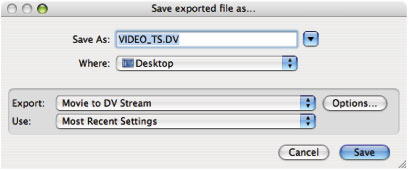
iMovie વિશે ટીપ્સ
એક વસ્તુ છે કે જે કોઈપણ મીડિયા તમે iMovie માટે લોડ (DVCAM અથવા DVCPRO, Digital8 ... ગમે નામ તમને ગમે) માટે DV રૂપાંતરિત કરવામાં આવશે આપોઆપ છે. તમે કોઈ અન્ય વિકલ્પ છે અને સુધી વિડિઓ નિકાસ કરવામાં આવે છે સાથે DV બંધારણમાં કામ પર જશે. જ્યારે જો તમે DV બંધારણમાં કામ ગમતું નથી, તમે કદાચ બદલે વાપરવા માટે ફાયનલ કટ જાણવા માટે જરૂર પડશે (જેમ બદલે DVCPRO50 ઉપયોગ કરવા માંગો છો). અન્ય વસ્તુ તમે ફૂટેજ વિવિધ સ્રોતોમાંથી ઉપયોગ કરી રહ્યા છો, તો તમે વધુ સારી રીતે ખાતરી કરો કે બધા ફૂટેજ જ પિક્સેલ રેશિયો (: 9, 4: 3, વગેરે 16) ધરાવે બનાવવા માગતા છે. જો આમ હોય, ત્યારે નિકાસ, કંઇ વિકૃત દેખાશે.




